Несмотря на то, что сегодня интернетом пользуются как никогда, все же бывают моменты, когда нужно сохранить видеофайл на компьютер.
Проблема: нужно найти URL проигрываемого видео
Представим ситуацию: вы зашли на сайт xxx.xx и там вы смотрите видео, смотрите его прямо в браузере Google Chrome, но видео показывается плохо, то зависает, то что-нибудь еще и вам гораздо удобнее скачать это видео и потом посмотреть на компьютере. Но проблема в том, что вы знаете как включить видео в браузере, но не знаете по какой ссылке это видео можно скачать, ссылки на скачивание видео на сайте нет.
Логично полагать, если браузер показывает видео, значит откуда-то он его качает. В этой заметке я покажу вам, как узнать ссылку с которой качается видео, т.е. как найти ссылку на поток с который проигрывает видеоплеер Google Chome.
Решение
Для примера возьмем любой сайт с видео онлайн, пусть это будет kino50.com. Заходим в просмотр фильма «Пингвины Мадагаскара». Прокручиваем ниже, видим плеер:
Как подключить смартфон к телевизору? БЕЗ ПРОВОДОВ
Теперь открываем «инструменты разработчика» (Ctrl+Shift+I) и переключаемся на вкладку «Network» (Сеть):

Запускаем проигрывание видео и смотрим какая строка грузится дольше всего (или можно сориентироваться по колонке type). Именно это соединение (строка) является ссылкой на видео файл:

Теперь, кликаем на строку и копируем ссылку на видео:

Видео где показано, как скачивать сегменты и потоки
Не всегда можно найти прямую ссылку на файл, потому что на некоторых сайтах файл разделен на сегменты, а где-то видео показывается из потока. В таких случаях как правило все равно можно скачать видео, но придется найти нужный URL (для сегментов) или использовать видеоплеер в Windows для сохранения потока в файл.
Все это показано в этом видео:
Заключение
В качестве примера был взят случайный сайт. Подобным образом можно получить ссылку на видео практически на любом сайте. Так можно получить ссылку на любой файл, не только на видео, а на любой объемный файл, ссылка на который явно не указана или скрыта. Таким файлом может например быть не видео а аудио файл. Т.е. таким образом вы можете узнать реальную ссылку на файл, который скрыт.
Также, не забывайте, что если вы скачали какой-то файл, то ссылку откуда был скачан файл можно в «Менеджере загрузок» (Ctrl+J):
Источник: woocomp.ru
Передача ссылки по DLNA на воспроизведение файла по сети
Как-то, в одной теме, задавали вопрос по поводу почему телевизор не отображает название отправившего ему файл устройства.
Мне вот самому было интересно разобраться бы как работает это всё DLNA и я даже начал пробовать всё это изучить на низком уровне, попробовать отсылать сообщение и вообще посмотреть — как это всё работает.
Я подключал свой телефон к Wi-Fi через прокси, который был Charles и там просматривал как общаются между собой устройства и телевизор.
Написал маленькую программку, которая бы в точности повторяла подобные действия и могла общаться с телеком, а именно посылать ему команды Stop, «Установить ссылку на файл» и Play. Также подключал свой телевизор к сети также через прокси и смотрел.
И у меня даже получилось. Начал читать LDNA спецификацию и прочее. Надо сказать, что мне пришлось умерить пыл и свои скачущие мысли от потуг написать что-то типа мини DLNA сервера, который бы мог быть виден телевизором, встроенным HTTP сервером, и вообще.. Но, подумал, что меня явно тут посчитают неадекватом, который из-за лени писать код скриптов пишет HMSEditor, а чтобы разобраться как работает DLNA, пишет медиа-сервер.
Так вот что мне стало интересно. Дело в том, что на моём телеке в программе Домашний медиа-сервер ну напрочь никак не получалось использовать возможности таких настроек, как «Оригинальная ссылка», «Оригинальная ссылка (перенаправление)» и «Оригинальный поток».
При включении данных настроек у меня в телевизоре перестают отображаться ссылки на видео. Только папки.
Поэтому как-то давно я уже успокоился и решил, что мой телевизор данный режим просто не поддерживает и завидовал людям, которые этим пользуются.
Но тут, написав программку, которая может отсылать файл телеку, причём через себя никакого потока не передавая, а просто указав ссылку на сторонний http ресурс, понимаю — что мой телек прекрасно это воспроизводит! Т.е. по сути — эта самая фича — передача телевизору оригинальной ссылки. А он уже без участия кого-либо спокойно проигрывает файл из интернета.
Мне стало интересно и даже появилась надежда, что всё-таки можно настроить мой телек и HMS на такую работу.
Я написал маленькую программку, которая может отсылать телеку ссылку на файл и дать ему команду проиграть его.
+ Как это работает технически
Т.к. при включении устройства оно в сети создаёт свой http сервер, порт работы может устанавливаться разный и отличаться от случая к случаю.
Поэтому для начала посылается широковещательный UDP запрос в локальную сеть по адресу
239.255.255.250:1900 с определёнными заголовками:
M-SEARCH * HTTP/1.1
HOST:239.255.255.250:1900
MAN:»ssdp:discover»
ST:upnp:rootdevice
MX:3
USER-AGENT: unix/5.1 UPnP/1.0 testdlna/1.0
В течении где-то 3-х секунд устройства в сети должны ответить и сообщить о своём существовании.
Где в заголовках ответа мы можем узнать их LOCATION — ссылку на xml с описанием устройства и его сервисов (типа может проигрывать файлы и проч). А также заодно и узнать по какому порту он в данный момент работает.
Сходив по этой ссылке узнаём всё о сервисах и какие параметры нужно передавать, чтобы отдавать команды.
В нашем случае, используется только сервис «AVTransport», который как раз отвечает за удалённую установку ссылки и команды Stop, Play, GetCurrentPosition или типа того.
Теперь при общении с устройством в заголовках запроса добавляем поле «SOAPACTION» с указанием сервиса и команды.
Также передаём дополнительную информацию в виде XML, где указывает параметры в зависимости от команды.
В случае указания файла, который ему нужно проиграть, также добавляется DIDL-Lite сообщение в формате xml, где описываются формат(ы) файла(ов) передаваемые телеку — его MIME-тип, имя, длительность, размер и проч.
Первым параметром в моей программке указывается IP адрес устройства, на который хотим послать файл.
Если никаких других параметров установлено не было, то будет послан файл, который зашит в самой программе (какая-то реклама)
Также есть ключ «-d». Если будет установлен — будет создаваться файл «testdlna.exe.log», где будут подробно запротоколированы все ответы от устройства.
Вместо 192.168.1.20 нужно указывать IP своего телевизора. Но можно и указать ключевое слово, которое точно его идентифицирует (ищет в ответах).
Например, в моём случае, можно даже так:
testdlna.exe sony -d
Первые несколько секунд в сети будут искаться устройства. Потом, если найдено нужное, ему будут отправлены три команды:
Stop, SetAVTransportURI и Play.
Также, для пущих экспериментов, сделал возможность указывать ссылку на youtube, например:
testdlna.exe sony -d -f «http://www.youtube.com/watch?v=25pzrnf8xyk»
Программка сама получить ссылку на реальный видео файл и попытается его отправиться телеку.
А вот что. Если встроенная ссылка нормально показывается на моём телевизоре, то практически все другие — отказывается. Проанализировав заголовки запросов и ответов я пришёл и удивительным выводам.
Посылаем телеку ссылку:
HEAD /get/dl/6fmpm2g2rmr6147s8u1ot8txa.0.1139013157.2185543202.1447516225/American.Ultra.2015.D.BDRip.1080p.360.mp4 HTTP/1.1 getcontentFeatures.dlna.org: 1 Pragma: getIfoFileURI.dlna.org X-AV-Physical-Unit-Info: pa=»BRAVIA KDL-32CX523″; X-AV-Client-Info: av=5.0; cn=»Sony Corporation»; mn=»BRAVIA KDL-32CX523″; mv=»1.7″; Host: 54.194.29.154:80 HTTP/1.1 403 Forbidden Server: nginx Date: Sat, 14 Nov 2015 16:25:20 GMT Content-Type: text/html Content-Length: 162 Connection: keep-alive
Стоп! 54.194.29.154:80? Это он имя cxz.to зарезолвил в IP и по нему стал обращаться. Но обломался. А почему?
Сделаем запрос через браузер ссылке выше, ответ такой:
HTTP/1.1 302 Moved Temporarily Server: nginx Date: Sat, 14 Nov 2015 16:28:13 GMT Content-Type: text/html Transfer-Encoding: chunked Connection: keep-alive Expires: Thu, 19 Nov 1981 08:52:00 GMT Cache-Control: no-store, no-cache, must-revalidate, post-check=0, pre-check=0 Pragma: no-cache Location: http://filecdn.to/fsuaget/MWUyZTgzZDlkY2U0NzhjMjY1ZGM4NzQ3MGYxOGFmOGFmc3RvfDM5NjgyMzg1fDEwMDAwfDB8MHx8NDE2YjM3ZWUxZjM5ZDZlODMwOTgyNTA3OGM2NWNmMDh8MXwxNDQ3NTE4NDkz/American.Ultra.2015.D.BDRip.1080p.360.mp4
Т.е. перенаправление на совсем другой ресурс с другой ссылкой.
А телек сделал тупо — перенаправление игнорирует (не умеет) и запрашивает по ip со старым значением запроса.
Ок. Сделаем это за него и посмотрим куда ведёт эта ссылка и отдадим телеку уже команду проиграть окончательную ссылку после всех перенаправлений:
И что вы думаете? Это странное устройство стало запрашивать файл:
где и обламывается. Потому как на одном IP могут находится много серверов и они, естественно смотрят, куда именно идёт запрос. И только редкие на уникальном ip, которым всё равно — будут правильно отдавать файл.
Итого, выводы:
Телек Sony — не умеет работать с перенаправлениями (ответы 301-303) и делает запрос всегда по IP, а не по доменному имени.
Отсюда великие обломы.
1) Почти любой сервер с хранением медиа-контента работает с CDN — распределением нагрузки и перенаправляет трафик — для Sony облом.
2) Почти никто из серверов не хочет отдавать контент по указанному конкретному адресу, а работает с доменным именем и смотрит на какой именно пришёл запрос — для Sony облом.
Грустно. Решил поделиться. Исходники проги.
Думаю, с другими телевизорами таких проблем нет.
Файл testdlna.exe прикреплён в сообщении ниже.
Источник: hms.lostcut.net
Как вытащить ссылку на потоковое видео
В интернете существуют тысячи онлайновых станций, круглосуточно вещающих самую разнообразную музыку. Можно слушать их непосредственно на соответствующих сайтах или специальных каталогах типа Shoutcast или TuneIn, но гораздо удобнее делать это в обычном десктопном плеере. Во-первых, это позволяет создавать из разных станций списки по жанрам или настроению, а во-вторых, некоторые плееры умеют еще и записывать прямой эфир.
Многие каналы прямо на своих сайтах приводят ссылки для воспроизведения в плеере, но далеко не все. И это вполне понятно, создатели сайта не хотят вас отпускать со своего сайта, чтобы показать вам побольше рекламы. Можно, разумеется, подсмотреть требуемую ссылку в исходном коде, но она бывает иногда так искусно спрятана, что человеку без знания HTML может быть трудно разобраться. Поэтому мы хотим вас познакомить с легким способом получения адреса потока практически любой станции.
Для пользователей Google Chrome
1. Открываем страницу станции в своем браузере.
2. Нажимаем F12. Открывается панель инструментов для разработчиков.
3. Перезагружаем страницу, после чего включаем воспроизведение.
4. В открытой внизу панели переходим на вкладку Network и ищем в колонке Timeline самое длительное соединение.
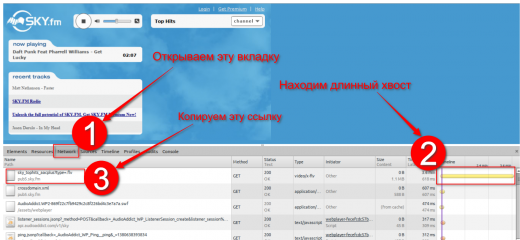
5. Щелкаем правой кнопкой мыши по ссылке и копируем ее в буфер обмена.
Здесь надо сказать, что бывают разные варианты и иногда полученную ссылку надо немного изменить. Например, в приведенном случае она имеет вид http://pub5.sky.fm/sky_tophits_aacplus?type=.flv и работать не будет. Но если убрать ее хвост, после вопросительного знака включительно, то все заиграет. Так что нужно экспериментировать.
Для пользователей Firefox
Если вы пользуетесь этим замечательным браузером, то у вас наверняка установлено расширение Adblock Plus. А если еще нет, то обязательно установите его, ведь оно не только отлично режет рекламу, но и поможет нам искать нужную ссылку на музыку.
1. Открываем сайт станции в Mozilla Firefox.
2. Нажимаем сочетание клавиш CTRL+SHIFT+V после чего открывается список элементов просматриваемой страницы.
3. В этой таблице обращаем внимание на колонку Тип и находим в ней значение Объект или Запрос объекта.
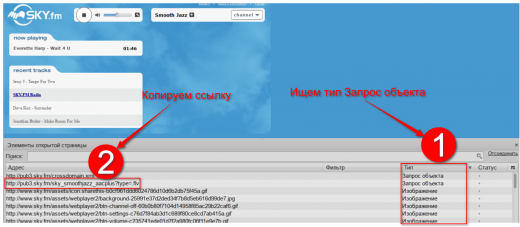
4. Часто таких записей несколько, поэтому опытным путем находим подходящую. В приведенном на скриншоте случае видим знакомую уже по описанию выше ссылку, которую надо точно так же укоротить.
У меня все равно не играет, в чем дело?
Скорее всего вам попалась радиостанция, которая определяет каким образом вы подключаетесь к ее каналу — через браузер или просто из плеера и блокирует такое соединение.
В таком случае придется использовать замечательный аудиоплеер AIMP, который умеет маскироваться под браузер. Для этого в настройках программы (Настройки -> Воспроизведение -> Параметры подключения -> User-Agent) введите Mozilla/5.0 (Windows; U; Windows NT 5.1; en-US) и все должно заработать.
У данного сайта на бэкграунде играет видео.
Как его вытащить и сохранить себе на компьютер?
- Вопрос задан более трёх лет назад
- 13428 просмотров

Если видео с youtube — очень просто!
1.Если оно встроено в сайт — запускаем его, затем щелкаем на значок youtube и нас перебросит на youtube.
2.Затем переходим в адресную строку youtube.com/. и дописываем перед этим «ss», таким образом получиться адрес вида ssyoutube.com/. — вот туда и переходим и скачиваем.
Так же есть программы, которые скачивают, если указать им ссылку на видео на youtube или другом популярном сервисе. Например, Download Master(westbyte).
5 инструментов для загрузки или захвата потокового видео с любого веб-сайта
Как закачать видео с YouTube, Facebook, Instagram, Vimeo, Dailymotion, Lynda, Twitter, Udemy и сотни других сайтов? Есть несколько проверенных программ и расширений, которые легко это сделают.
1. Video DownloadHelper
Доступно на: Chrome, Firefox.
Поддерживаемые сайты: YouTube, Facebook, Instagram, Vimeo, Dailymotion, Lynda, Twitter, Udemy и сотни других сайтов.
Расширение Video DownloadHelper добавляет кнопку рядом с адресной строкой вашего браузера. Всякий раз, когда вы сталкиваетесь с онлайн-видео, просто нажмите кнопку, чтобы загрузить любое видео на текущей странице.
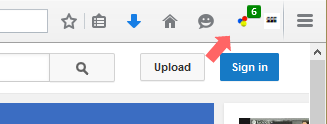
2. 4K Video Downloader
Доступно на: Windows, Mac, Linux.
Поддерживаемые сайты: YouTube, Facebook, Vimeo, Flickr, Dailymotion и несколько других сайтов.
Просто скопируйте URL-адрес онлайн-видео и вставьте его в 4K Video Downloader. Загрузка доступна в 8K, 4K, 1080p или 720p и в форматах MP4, MKV и FLV. Или вы можете загрузить только аудио в форматах MP3 или M4A.

3. Freemake Video Downloader
Доступно на: Windows.
Поддерживаемые сайты: YouTube, Facebook, Liveleak, Veoh, Vimeo, Dailymotion и десятки других сайтов.
Freemake Video Downloader — один из самых популярных инструментов для скачивания видео. Он полностью свободен, прост в использовании и относительно гибкий по сравнению с параметрами качества и формата. Единственным недостатком является то, что он доступен только в Windows.
Видео можно загружать в нескольких форматах, включая AVI, FLV, MKV, MP4 и WMV.
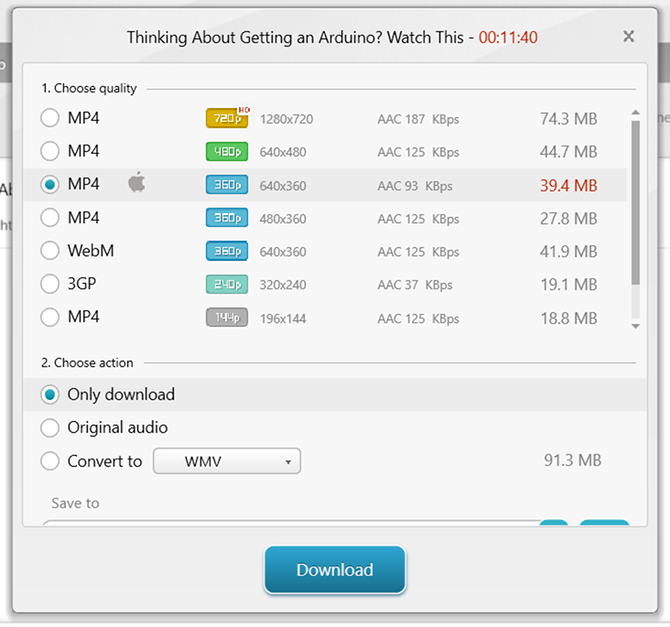
4. JDownloader
Доступно на: Windows, Mac, Linux.
Поддерживаемые сайты: практически любой сайт с потоковым видео.
JDownloader похож на Freemake Video Downloader. Вы берете URL-адрес любой страницы, на которой есть потоковое видео, вставляете ее в приложение и просматриваете ссылки для всех видео, которые она может обнаружить. Вы можете выбрать, какие из обнаруженных видеороликов вы хотите скачать.
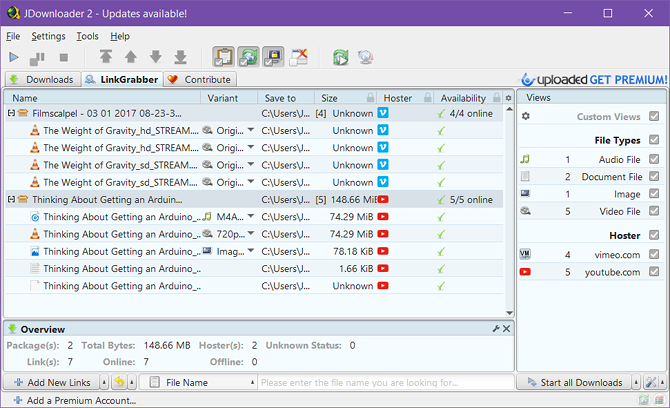
5. youtube-dl
Доступно на: Windows, Mac, Linux.
Поддерживаемые сайты: YouTube, Facebook, HBO, Metacafe, Vimeo, Dailymotion и тысячи других сайтов.
youtube-dl — это инструмент для продвинутых пользователей, которым удобно пользоваться командной строкой. Вы также можете попробовать youtube-dl-gui , который является неофициальным интерфейсом пользовательского интерфейса, доступного для Windows и Linux.
Особенности включают в себя несколько параметров выбора и качества видео, обработку списка воспроизведения, ограничение скорости загрузки, загрузку пакетного видео, автоматическое именование файлов, включение рекламы (в настоящее время экспериментальное) и загрузку субтитров (для таких сайтов, как YouTube).
Поддерживаются следующие форматы: 3GP, AAC, FLV, M4A, MP3, MP4, OGG, WAV и WEBM.
Спасибо, что читаете! Подписывайтесь на мой канал в Telegram и Яндекс.Дзен. Только там последние обновления блога и новости мира информационных технологий.
Респект за пост! Спасибо за работу!
Хотите больше постов? Новости технологий? Обзоры гаджетов? Для всего этого, а также для продвижения сайта, развития, покупки нового дизайна и оплаты хостинга, мне необходима помощь от вас, читатели. Подробнее о донатах читайте на специальной странице.
На данный момент есть возможность поддержать меня через Яндекс Деньги:
И PayPal. Спасибо! Все собранные средства будут пущены на развитие сайта. Поддержка проекта является подарком владельцу сайта.
Нет связанных сообщений
Источник: motorevive.ru